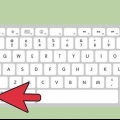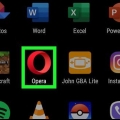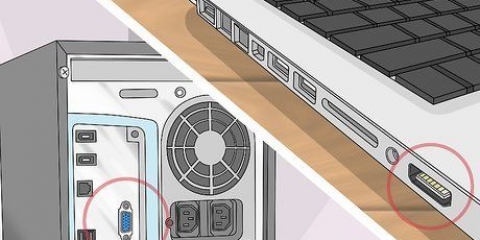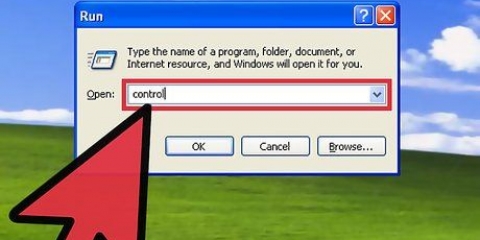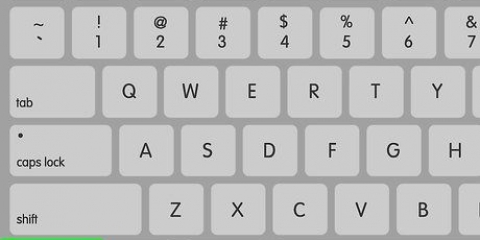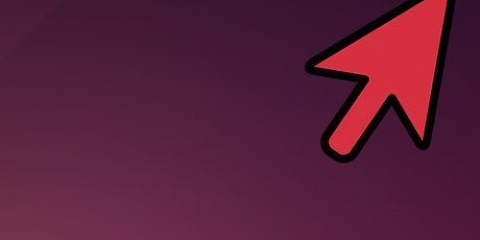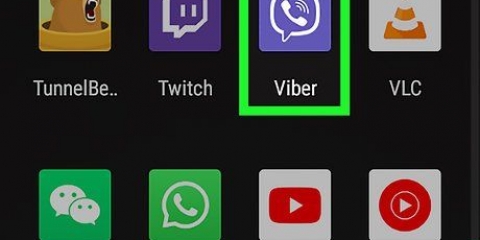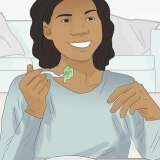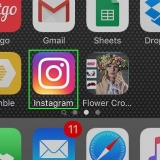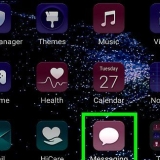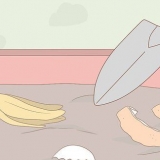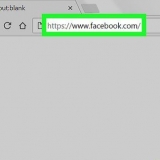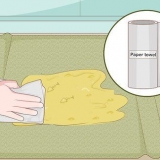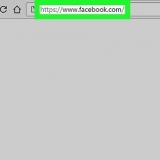De alt+languette ↹ vous pouvez basculer entre les fenêtres ouvertes . De languette vous pouvez visiter les différentes options de menu. De Entrée ouvre la plupart des choses que vous pouvez sélectionner avec vos touches fléchées. De Maj+F10 ouvrir le menu contextuel de tout ce qui est sélectionné.



Pavé numérique – Déplacez le curseur vers le haut, le bas, la gauche ou la droite en appuyant respectivement sur 8, 2, 4 et 6 pousser. Vous pouvez déplacer le curseur en diagonale avec les touches sept, 9, 1, et 3. Clavier - Déplacez le curseur vers le haut, le bas, la gauche ou la droite en appuyant sur 8, k, VOUS, ô pousser. Vous pouvez déplacer le curseur en diagonale avec les touches sept, 9, J, et je.



Utilisez le clavier pour cliquer au lieu d'une souris
Si votre souris ne fonctionne pas correctement, vous pouvez utiliser votre clavier pour déplacer le curseur et cliquer sur les objets. Bien qu`il existe des combinaisons de touches pour sélectionner et ouvrir des éléments, vous pouvez également utiliser les outils d`accessibilité de votre système d`exploitation pour déplacer le curseur avec vos touches fléchées. Cela peut être très utile si votre souris est cassée ou si vous êtes physiquement incapable de déplacer la souris.
Pas
Méthode 1 sur 2: Windows

1. Ouvrez le Panneau de configuration et sélectionnez"Facilité d`accés." Vous pouvez ouvrir le Panneau de configuration à partir du menu Démarrer.
- Si vous n`avez pas de souris fonctionnelle et que vous devez ouvrir ces options, appuyez sur Gagnez et tapez "accessibilité." Sélectionner "Facilité d`accés" dans la liste des résultats de recherche avec vos touches fléchées et appuyez sur Entrez.

2. Sélectionner"Faciliter l`utilisation de la souris." Cela ouvrira les options d`accessibilité de la souris.
Si vous n`avez pas de souris qui fonctionne, appuyez sur languette je te vois "Faciliter l`utilisation de la souris" sélectionné, puis appuyez sur Entrez.

3. Cochez la case "Activer les touches de la souris" à. Vous permet d`utiliser les touches numériques de votre clavier comme souris. Vous verrez maintenant un symbole de souris dans la barre d`état système. Vous pouvez également cliquer alt+Maj+Nombre Appuyez pour activer cette fonctionnalité à tout moment dans Windows.
Si vous n`avez pas de pavé numérique sur votre clavier, lisez la dernière étape de cette section.

4. Assurez-vous que le verrouillage numérique est activé. Par défaut, le verrouillage numérique doit être activé pour que les touches de la souris fonctionnent.

5. Déplacer le curseur avec le pavé numérique. Lorsque la fonction Touches de la souris est activée, vous pouvez déplacer le curseur vers le haut, le bas, la gauche et la droite en appuyant sur 8, 2, 4 et 6 pousser. Vous utilisez le pavé numérique pour ce faire, pas la rangée de chiffres en haut du clavier.
Vous pouvez déplacer le curseur en diagonale en appuyant sur sept, 9, 1 ou 3 pousser.

6. presse .5faire un clic gauche. Émule le clic gauche.

sept. presse .+double-cliquer. Cela vous donnera un double clic pour que vous puissiez lancer des programmes et ouvrir des dossiers.

8. presse .-et puis sur5faire un clic droit. Cela fera un clic droit sur ce que votre curseur survole et ouvrira le menu contextuel. tu seras sur / il faut appuyer pour désactiver le clic droit.

9. Naviguer sans le pavé numérique. Si vous n`avez pas de pavé numérique sur votre clavier, vous pouvez toujours naviguer sans souris. Voici quelques-unes des combinaisons de touches les plus utiles pour vous aider à naviguer.
Méthode 2 sur 2: Mac

1. Ouvrez le menu Apple et sélectionnez Préférences Système. Vous pouvez activer les touches de la souris, ce qui vous permet d`utiliser le clavier comme une souris. Vous pouvez l`activer dans le menu Préférences Système.

2. Sélectionner "Accessibilité" et après ça"Souris & pavé tactile." Vous permet de définir les options d`accessibilité de votre souris.

3. Activer "Touches de la souris" par le menu. Active la fonctionnalité des touches de la souris.
Si vous n`avez pas de souris fonctionnelle, vous pouvez activer rapidement les touches de la souris en appuyant sur Option+Commande+F5 cliquer.

4. Utilisez le pavé numérique ou votre clavier pour déplacer le curseur. OS X vous permet de déplacer votre curseur avec le pavé numérique ou avec une séquence spécifique de lettres et de chiffres sur le clavier alphanumérique.

5. presse .5oujecliquer. La clé dépend de la méthode que vous utilisez pour déplacer le curseur.
aime Ctrl et appuyez sur la touche pour faire un clic droit.

6. presse .0oumcliquer et maintenir. Permet de faire glisser des objets avec le curseur.

sept. presse ..pour relâcher le bouton de la souris. Il vous permet de déposer tout ce que vous faites glisser.

8. Désactivez à nouveau les touches de la souris en continuant à taper. Vous ne pouvez pas taper lorsque la fonction Touches de la souris est activée. Vous pouvez rapidement activer et désactiver cette fonction avec Option+Commande+F5.
Articles sur le sujet "Utilisez le clavier pour cliquer au lieu d'une souris"
Оцените, пожалуйста статью
Similaire
Populaire